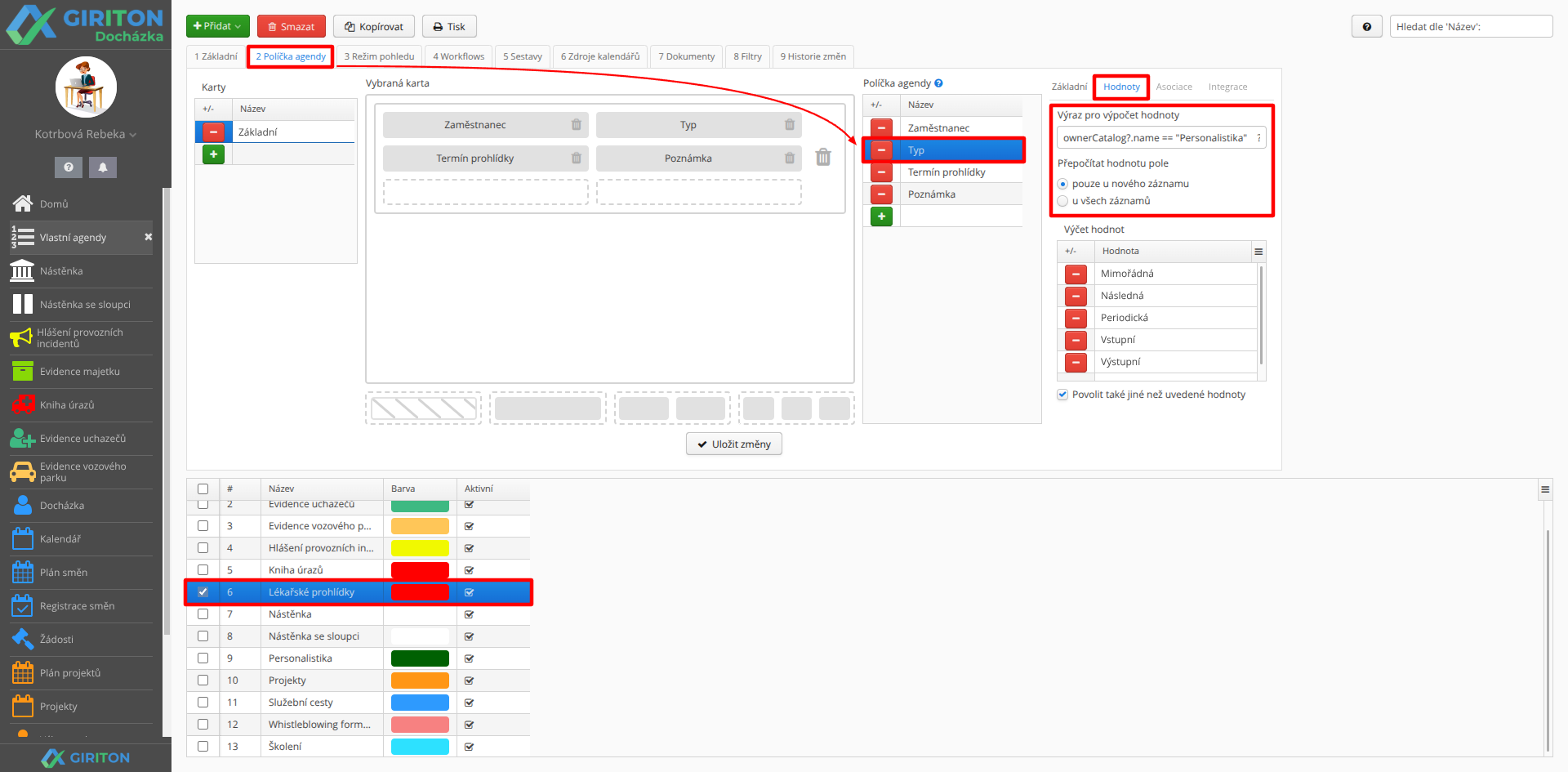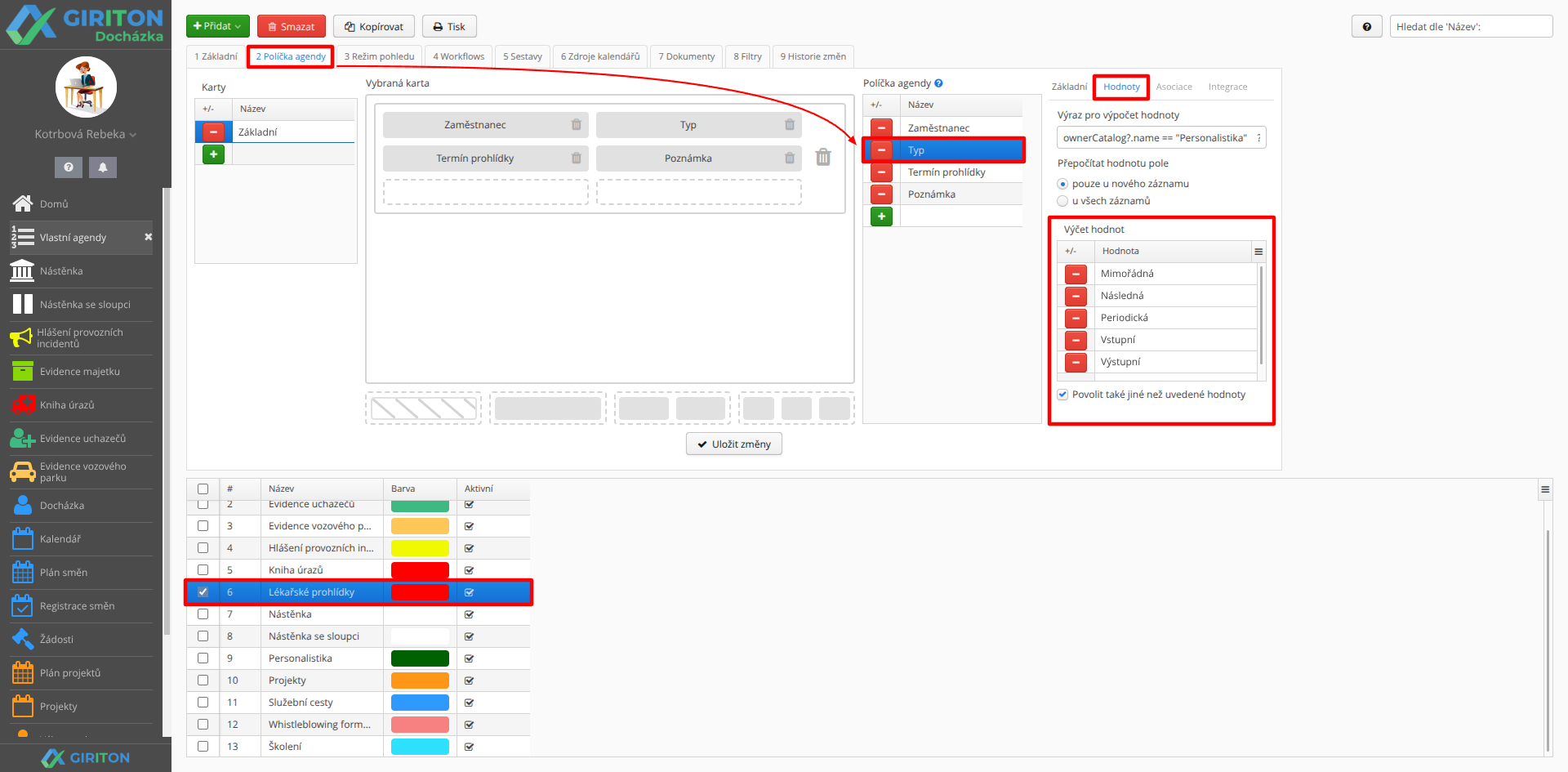Políčka a karty agendy
Všechny Vlastní agendy jsou editovatelné, tedy políčka i jednotlivé karty v již vytvořených agendách. Vše si tedy můžete přizpůsobit, případně si můžete vytvořit zcela novou agendu.
Nastavení a práce s políčky agend
Vlastní políčka nastavíte přes Menu uživatel (vaše jméno vlevo nahoře) - Správa - Vlastní agendy - Personalistika (případně vyberete jinou agendu) - karta 2 Políčka agendy - zelené tlačítko + v tabulce Políčka agendy.
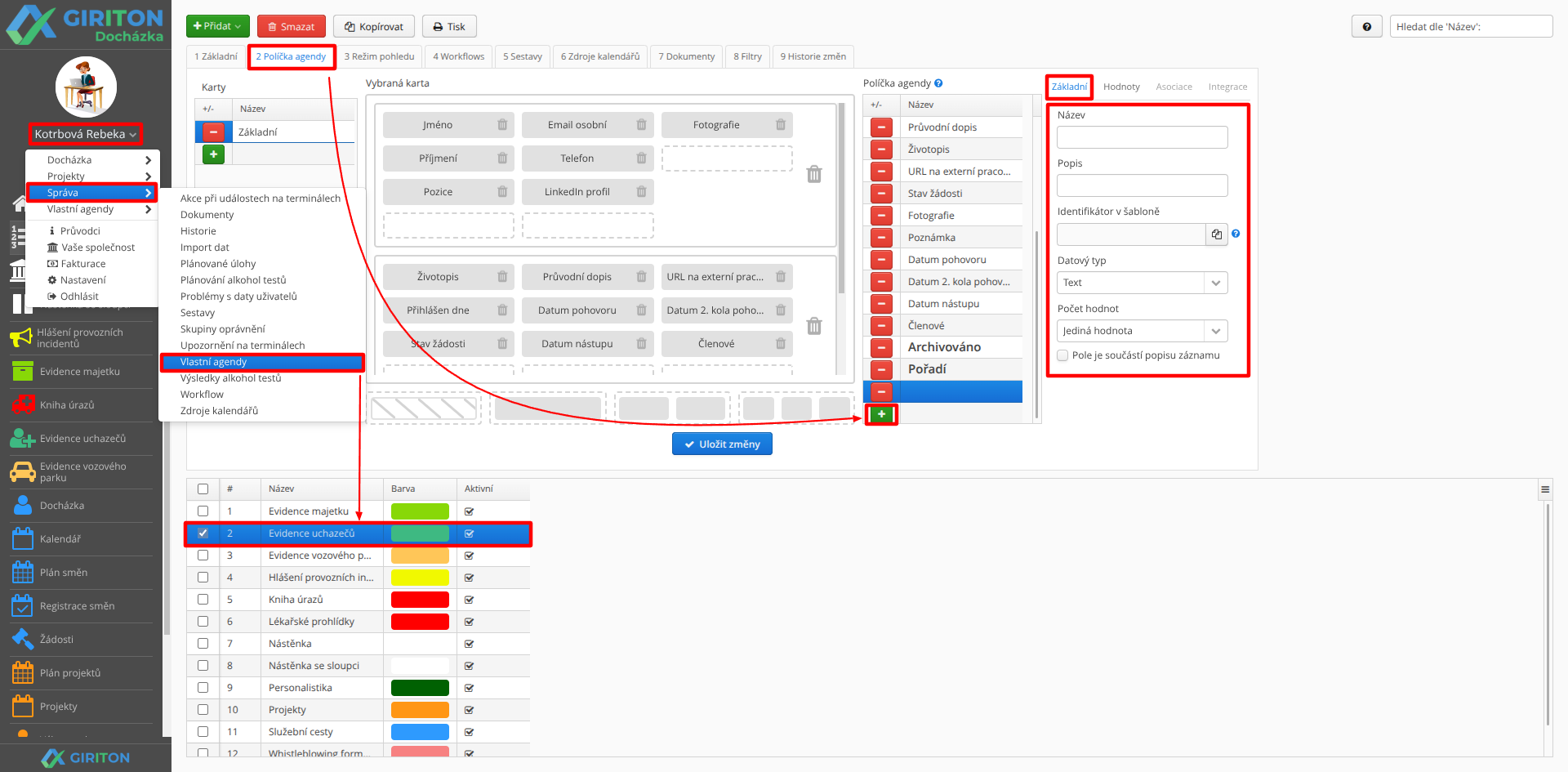
Základní:
Název pole
Vepište požadovaný název, který se bude zobrazovat i ve vybrané agendě, kam následně pole umístíte.
Popis
Jestliže vepíšete nějakou poznámku či popis do tohoto pole, pak se v agendě u tohoto políčka zobrazí malá modrá ikonka s otazníkem. Při najetí myší na tento otazník se zobrazí zadaný popis.
Identifikátor v šabloně
Při vytvoření nového pole se automaticky vytvoří jeho identifikátor. Ten je využíván při tvorbě dokumentů a při volbě textu, který se má zasílat v notifikacích. Například pro políčko pojmenované Datum školení bude vypadat jako {{record.datumskoleni}}.
Datový typ
Určuje, jestli se má do daného pole zapisovat hodnota ve formátu text, čas, datum apod.
Nejčastěji využívané typy políček jsou:
Text
- např. vepíšete jméno vedoucího/vyberete z nabídky jmen
Datum
- na které je pak možno dále navázat workflow
Ano/ne
- zatržítko, např. vrátil Multisport kartu, vrátil čip, zrušeny přístupy do systémů
Dokument
- do tohoto pole bude možno nahrávat dokumenty z PC nebo přidáním URL adresy na dokument
- dokumenty lze také digitálně podepisovat
Zaměstnanec nebo Záznam agendy
- toto pole prováže záznam s danou osobou, také lze toto pole integrovat do agendy Personalistika
PŘÍKLAD: Agenda Evidence majetku má políčka
Držitel typu Zaměstnanec,
Název zařízení typu Text,
Typ typu Text, s předem nabízenými hodnotami: Mobil, Notebook, Vozidlo,
Datum zapůjčení typu Datum.
Počet hodnot
Políčka mají ve výchozím stavu jedinou hodnotu (například "držitelem" nějakého majetku může být jediný zaměstnanec), ale lze přidat i políčko s vícero hodnotami (například políčko "Svědek úrazu" v Knize úrazů má volbu "Počet hodnot" nastavenou na "Více hodnot").
Chcete-li na výběr konkrétní hodnoty nastavíte je v záložce Hodnoty u tohoto pole.
U políčka můžete zaškrtnout volbu Pole je součástí popisu záznamu. Když se pak záznam této agendy zobrazuje jinde v aplikaci (například v seznamu v roletce), zobrazí se hodnoty políček, které mají tuto volbu zapnuty.
PŘÍKLAD: V agendě Kniha úrazů zapnete volbu Pole je součástí popisu záznamu u políčka Datum a Zraněný zaměstnanec. Jinde v aplikaci se pak v seznamu úrazů zobrazí záznamy jako 2023-08-01 Pavel Novák.
Hodnoty:
Výchozí hodnota
Lze podrobněji nadefinovat konkrétní podmínky výchozích hodnot konkrétního pole. Například v Lékařských prohlídkách se nabízí více možností typu prohlídek, ale výchozí bude vždy Vstupní prohlídka. S tvorbou výrazu pro výchozí hodnotu rádi pomůžeme.
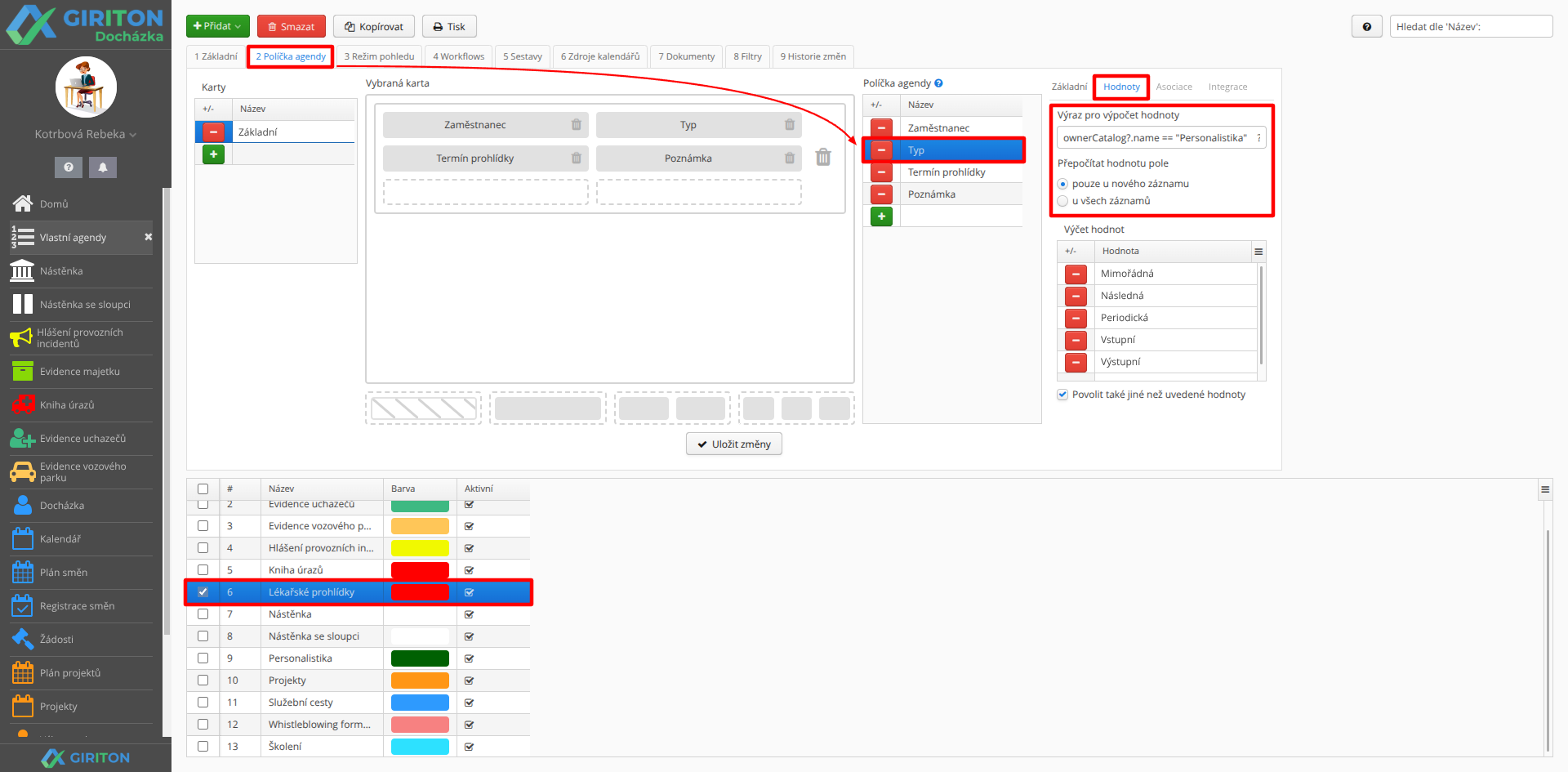
Zadání výchozí hodnoty ke konkrétnímu poli Případně lze nastavit i pokročilé podmínky, například "pokud bude mít zaměstnanec zaškrtnuto políčko Řidič z povolání, má se při nově přidaném školení pro řidiče automaticky zvolit typ školení - Školení řidiče z povolání".
Výčet hodnot
Vepsané hodnoty se budou zobrazovat jako předdefinovaná nabídka daného pole.
Pokud bude zapnuta volba Povolit také jiné než uvedené hodnoty, pak bude moct uživatel do daného pole připsat také další, nedefinovanou hodnotu.
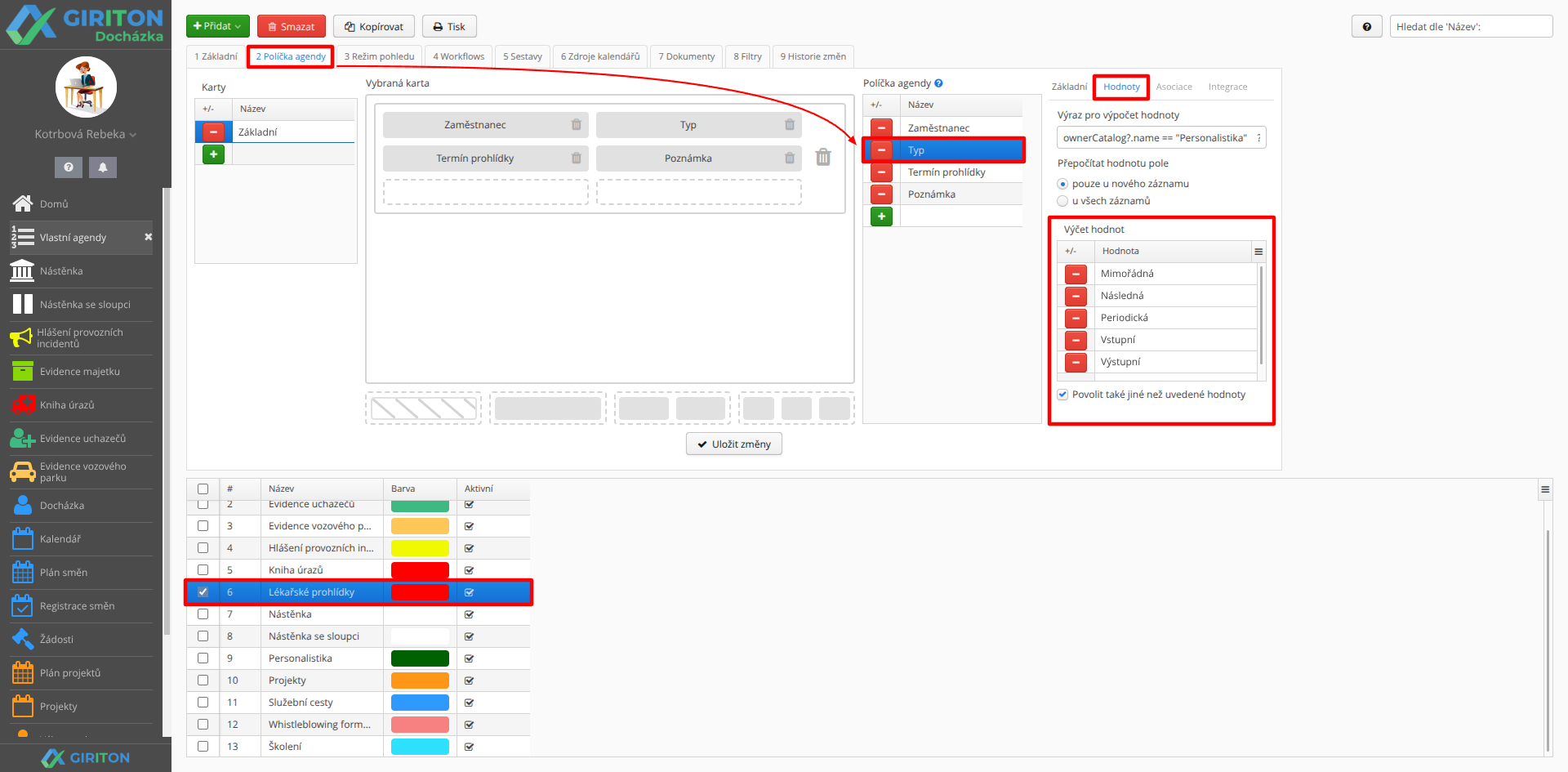
Definování hodnot ke konkrétnímu poli
Nastavení a tvorba karet
Do vlastních agend si můžete přidávat mimo políčka také vlastní karty. Např. v agendě Personalistika můžete mít přidanou kartu Onboarding a Offboarding, aby se Vám lépe evidovaly náležitosti při nástupu/odchodu zaměstnanců.
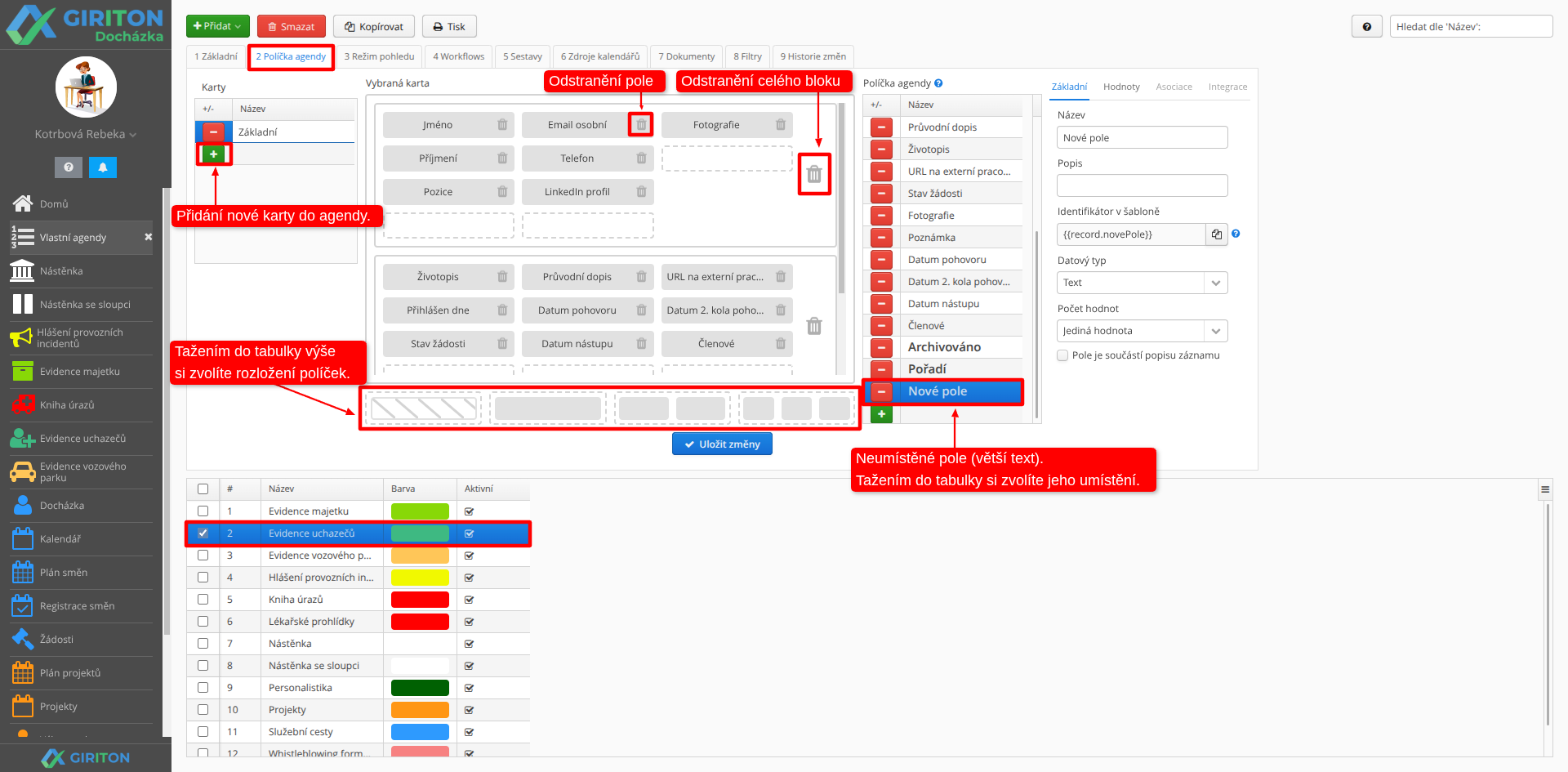
- Novou kartu vytvoříte přes Menu uživatel (vaše jméno vlevo nahoře) - Správa - Vlastní agendy - Personalistika (případně vyberete jinou agendu) - karta Políčka agendy - zelené tlačítko + v tabulce Karty.
- V každé kartě si můžete přizpůsobit rozložení políček do 1, 2 nebo 3 sloupečků, případně si vložíte volný řádek (pruhované pole).
- Výběr rozložení najdete pod tabulkou Vybraná karta, tažením myši jej umístíte přímo do tabulky. Pomocí ikony popelnice můžete rozložení odstranit.
- Do prázdných ikonek rozložení pak opět tažením myši přidáváte jednotlivá políčka ze seznamu vpravo. Políčko z karty můžete odstranit pomocí ikonky popelnice.
TIP: Pokud je políčko tučně zvýrazněné, nebylo ještě do žádné karty umístěno.
Jakmile jsou pole přiřazena do karty, nahlédněte do agendy, do které jste kartu přidávali. Jestliže už byla karta otevřená, zavřete ji křížkem a znovu otevřete, aby se projevily uložené změny.
Prohlédněte si také další možnosti HR systému.